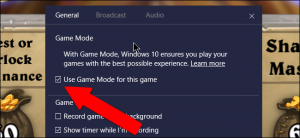قابلیت Game Mode چیست و چگونه آن را بر روی تلویزیون یا مانیتورها فعال کنیم؟!

اگر هنگام کلنجار رفتن با تنظیمات تصویری تلویزیون یا مانیتور به گزینه مود بازی (Game Mode) برخورده کردهاید و نمیدانید که این ویژگی به چه دردی میخورد در ادامه با ما همراه باشید تا شما را با آن آشنا کنیم.
مود بازی شاید به معنای کاهش تاخیر ورودی (Input Lag) باشد
قبل از آنکه شروع کنیم، بهتر است چند تعریف پایهای را بدانیم. اولا احتمالا میدانید که تلویزیون و مانیتور شما، صرفا یک نمایشگر با یک کابل ویدیویی نیست. حتی در داخل صفحهنمایشی بدون قابلیتهای هوشمند اتصال به اینترنت، شاهد وسایل الکترونیکی فراوانی مانند پردازندهها، حافظه و وسایلی که انتظار دیدن آنها را بیشتر در درون یک کامپیوتر داریم تا یک نمایشگر، خواهیم بود. تلویزیونها بهاندازه پیسیهای معمولی پیچیده نیستند، اما موضوع اصلی این است که در پشت آنها ورودیهای دیجیتالی مختلفی برای تبدیل محتواهای وارد شده (از طریق کامپیوتر، DVD پلیر و یا کنسول بازی) به تصویر وجود دارند که شما ممکن است اطلاعات چندانی درباره آنها نداشته باشید.

بنابراین، نمایشگرهای مدرن در قسمتهایی شبیه کامپیوترها هستند. این بدین معنی است که برخلاف برخی تلویزیونها و مانیتورهای قدیمی که از اشعههای کاتدی برای نمایش تصویر بهره میگرفتند، الان با وصل کردن هر چیزی به نمایشگر شاهد تبدیل آنی آن به تصویر نخواهیم بود، بلکه فاصله کوتاهی بین زمان دریافت سیگنال (از طریق کابل ویدیویی) و نمایش آن بر روی صفحهنمایش وجود خواهد داشت. این مقدار، مدت زمانی است که صرف پردازش تصاویر، اعمال تنظیمات مختلفی مانند تصحیح روشنایی، کنتراست، رنگ و همچنین تاباندن نور پسزمینه به پنل LCD میشود.
البته تاخیرهای ورودی، که برای اکثر نمایشگرهای مدرن LCD چیزی بین پنج تا ده میلیثانیه است، از دید ما انسانها مقادیر ناچیزی هستند. یک صدم ثانیه عدد بزرگی نیست و تا زمانی که تلویزیون شما بهدرستی همگامسازی شده باشد، مغز شما متوجه اختلاف بین یک صدم ثانیه و یک ثانیه نخواهد شد. اما این عدد، برای پیسیهای مخصوص بازی و کنسولها میتواند مقدار بزرگی به حساب آید. یک صدم ثانیه در یک بازی تیراندازی سریع یا یک بازی مبارزهای ممکن است تفاوتهای بسیار محسوسی ایجاد نماید.

همین جاست که به قابلیت مود بازی میرسیم. وقتی که مود بازی را بر روی مانیتورها یا تلویزیونها فعال میکنید، همه و یا بخشی از پردازشهایی که نمایشگر برای دریافت تصویر از منبع اصلی انجام میدهد، حذف میشود تا انتقال تصویر سریعتر صورت پذیرد. اختلاف ایجاد شده، در حد چند میلی ثانیه خواهد بود و مثلا ممکن است زمان تاخیر از ۱۰ میلی ثانیه به ۶ میلی ثانیه کاهش یابد.
برخی از تلویزیونها و مانیتورهای پیشرفته با رفرش ریتهای بالا (که عمدتا برای گیمرها مورد تبلیغ قرار میگیرند)، میتوانند این زمان را تا یک میلی ثانیه هم کاهش بدهند (بهعبارتی، یک هزارم ثانیه برای انتقال تصویر از کنسول به پنل نمایشگر). این عدد نهتنها پایینتر از آستانه عکسالعمل انسان قرار دارد، بلکه از تاخیرهای ورودی موجود در کنترلرها، کیبوردها و میکروفونها هم کمتر است. یا اگر تلویزیونی دارید (بهویژه یک تلویزیون 4K) که از افکت محو شدن تصویر یا “Soap Opera Effect” رنج میبرد، روشن کردن این مود اغلب میتواند آن را کاهش دهد.
…یا شاید مود بازی روش دیگری برای تنظیم رنگ نمایشگر باشد!
متاسفانه عبارت “Game mode” کمی مبهم است، چرا که اگر تلویزیون یا مانیتور شما مخصوص گیمینگ نیست، این گزینه ممکن است اصلا ربطی به تاخیر ورودی نداشته باشد و صرفا قابلیت دیگری برای تنظیمات رنگ نمایشگر باشد. شما احتمالا این موارد را در منو دیدهاید: مود “Normal”، تصویر سردتری با تونالیته آبی ارایه میکند، مود “Movies”، تمایل به رنگهای گرمتر و کنتراستهای بالاتر دارد، مود “Sports”، اشباع رنگ و روشنایی را برای بهتر نشان دادن رنگهای روشن افزایش میدهد. هر چند شما میتوانید این مقادیر را در بخش اصلی تنظیمات رنگ بهطور دستی اعمال نمایید، اما مودهای مذکور راههای سریعتری را در اختیار شما قرار میدهند. البته گاهی ممکن است تغییراتی که از این طریق انجام میدهید، بهاندازه کافی و آنگونه که باید و شاید راضیکننده نباشند. بنابراین در تلویزیونهای ارزانقیمتی که کمکردن تاخیر ورودی اهمیت چندانی ندارد و جزو اولویتها نیست، مود بازی برای تغییر رنگها کاربرد دارد.

متاسفانه در تلویزیونها و مانیتورهایی که با سیستم منوی آناسکرین عرضه میشوند، این تمایز چندان مشخص نیست. بنابراین اگر نمیدانید که مود بازی در نمایشگر شما برای کاهش تاخیر است یا صرفا برای تنظیم رنگ، میتوانید به دفترچه راهنمای آن مراجعه کنید تا در این رابطه مشکلی برایتان پیش نیاید. اگر هم به آن دسترسی نداشتید، بر روی اینترنت مدل دستگاه خود و عبارت “Manual” یا “Support” را جستجو نمایید و امیدوار باشید که سازنده موردنظر فایل پیدیاف آن را بهطور آنلاین ارایه کرده باشد.
اگر هیچ کدام از اینها برایتان مقدور نبود، میتوانید از روی تصویر نمایشگر نیز متوجه این موضوع شوید. اگر با فعال کرد مود بازی، روشنایی و اشباع رنگی تصویر کمی کاهش یافت، احتمالا تلویزیون یا مانیتور شما بخشی از پردازش تصویر را بهمنظور کم کردن تاخیر ورودی حذف کرده است. اما اگر شاهد روشنتر شدن و اشباع بیشتر تصویر شدید، به احتمال زیاد صرفا با یک تنظیمکننده رنگ مواجه هستید.
آیا لازم است مود بازی را فعال کنیم؟
اگر فرض کنیم که مود بازی موجود بر روی تلویزیون شما از نوع اول باشد، بنابراین سوال اصلی این خواهد بود که آیا لازم است تاخیر ورودی را کاهش دهیم یا نه؟ خب، این امر بستگی به دستگاه شما دارد. اگر با تنظیمات فعلی تلویزیونتان شاهد هیچگونه تاخیری در آن نیستید، بنابراین نیازی به آن نخواهید داشت. اما اگر قصد انجام بازیهای چند نفره و سریعی مانند Halo و یا Super Sash Bros را بر روی آن دارید، اختلاف یک هزارم ثانیه بسیار مهم و حیاتی خواهد بود. این موضوع همچنین در مورد تلویزیونهای مدلبالایی که زمان پاسخدهی کمتر از ۵ میلی ثانیه دارند از اهمیت دو چندانی برخوردار است، چرا که با فعال کردن مود بازی، تاخیر ورودی، کاهش بسیار بیشتری خواهد داشت.
همچنین توجه داشته باشید که با روشن کردن این گزینه، کیفیت کلی تصویر نمایشگر شما، بهویژه روشنایی و دقت رنگ آن تا حدودی پایین خواهد آمد. اگر بهدنبال داشتن سرعتهای بالاتر هستید، ارزشش را دارد که آن را فعال سازید، اما این نکته را هرگز فراموش نکنید که برای تماشای ویدیوهای معمولی حتما آن را غیرفعال نمایید.
نوشته قابلیت Game Mode چیست و چگونه آن را بر روی تلویزیون یا مانیتورها فعال کنیم؟! اولین بار در وبسایت فناوری پدیدار شد.